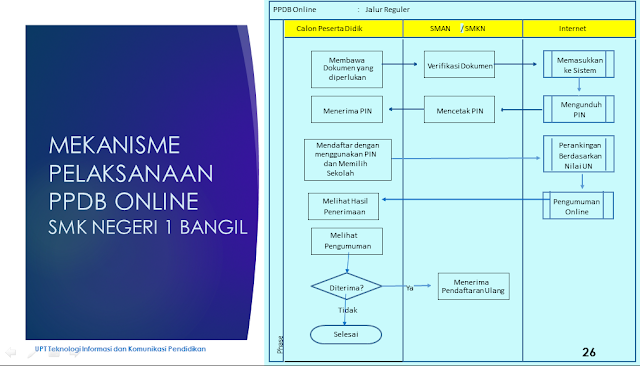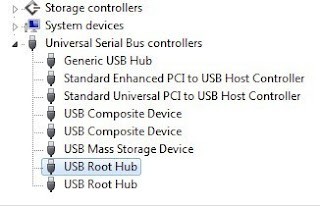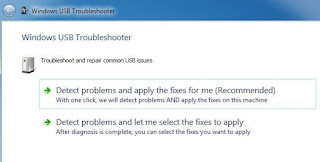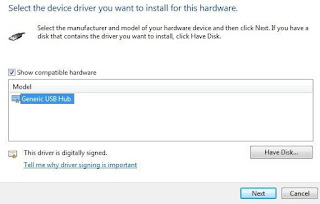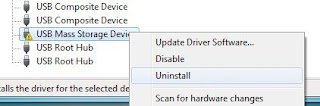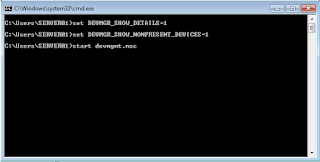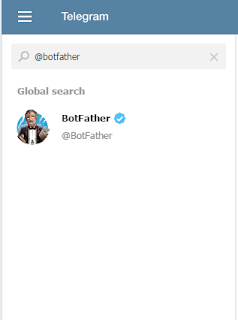Info Penerimaan Peserta Didik Baru
SMK Negeri 1 Bangil 2018
- PROSEDUR PENDAFTARAN
- Telah lulus SMP, SMP Terbuka, SMPLB dan MTs, memiliki Ijazah dan STL/STK atau Surat Keterangan Lulus dari sekolah (disertai nilai ujian nasional) untuk lulusan pada tahun pelajaran 2016/2017 dan sebelumnya
- Program Paket B memiliki ijasah dan STL Program Paket B Setara SMP Lulus pada tahun pelajaran 2016/2017 dan sebelumnya
- Berusia maksimal 21 tahun pada saat awal tahun pelajaran 2017/2018
- Tidak sedang terlibat dalam tindak pidana, narkoba, bertato dan bertindik
- Memenuhi syarat sesuai dengan ketentuan spesifik bidang/program keahlian di sekolah yang dituju
- Terkait dengan point 5 tersebut calon peserta didik yang telah diterima wajib:
- Mengikuti tes bakat dan minat yang dilaksanakan oleh sekolah bersama institusi pasangan.
- Menyerahkan hasil tes kesehatan (tidak buta warna) dari dokter Pemerintah khususnya untuk bidang keahlian Teknologi dan Rekayasa, Teknologi Informasi dan Komunikasi.
- Calon peserta didik mendapatkan PIN/Token yang diperoleh dari kantor Cabang Dinas pendidikan atau SMA/SMK Negeri terdekat sesuai jadwal yang telah ditentukan
- Calon Peserta Didik melaksanakan pendaftaran dengan membuka Website PPDB di alamat: www.ppdbjatim.net
- Calon Peserta Didik memilih 2 (dua) sekolah sebagai sekolah tujuan dari 2 (dua) alternatif yang tersedia sebagai berikut :
- Pilihan pertama dan pilihan kedua berada dalam satu sekolah yang sama.
- Pilihan pertama dan pilihan kedua berada dalam sekolah yang berbeda.
- Calon Peserta Didik hanya diijinkan mendaftar sekali, dan setelah terdaftar tidak dapat mencabut kembali pendaftarannya
- Jumlah total Nilai Ujian Nasional (NUN)
- Apabila jumlah total nilai UN sama, maka dilakukan urutan sebagai berikut :
- Matematika
- IPA
- Bahasa Inggris
- Bahasa Indonesia
- Waktu Pendaftaran (berdasarkan urutan waktu mendaftar)
Pemilihan Sekolah Tujuan (SMK)
Dasar Seleksi
Seleksi Penerimaan Peserta Didik dilakukan berdasarkan pada :
- KETENTUAN UMUM
- Calon Peserta Didik baru harus mempertimbangkan jarak tempat tinggal dengan sekolah tujuan.
- Calon Peserta Didik hanya diijinkan mendaftar sekali, dan setelah terdaftar tidak dapat mencabut kembali, untuk setiap jalur pendaftarannya.
- Calon Peserta Didik hanya dapat memilih 1 (satu) jenis sekolah tujuan saja yaitu SMA atau SMK.
- Calon Peserta Didik yang diterima di sekolah tujuan, wajib mentaati pelaksanaan Wawasan Wiyata Mandala, termasuk ketentuan peraturan sekolah yang berlaku dan membuat surat pernyataan yang ditetapkan kemudian oleh masing-masing sekolah.
- Calon Peserta Didik yang telah diterima (lulus seleksi) wajib mendaftar ulang dengan menyerahkan tanda bukti pendaftaran sesuai jadwal yang ditentukan.
- Apabila Calon Peserta Didik yang diterima tidak mendaftar ulang sesuai jadwal yang ditentukan, Calon Peserta Didik tersebut dinyatakan mengundurkan diri.
- Bagi yang sudah diterima di salah satu jalur tidak dapat mendaftar di jalur yang lain.
- Untuk daerah dan program keahlian tertentu yang memiliki kekhususan akan diperlakukan ketentuan tersendiri.
- Kartu Keluarga (KK) yang digunakan untuk syarat kelengkapan pendaftaran adalah KK yang diterbitkan minimal 1 Januari 2016.
- Penerimaan Peserta Didik Baru dengan sistem Online di lingkungan Dinas Pendidikan Provinsi Jawa Timur untuk Tahun Pelajaran 2017/2018 pada SMA, SMK, dan SLB tidak dipungut biaya.
- Untuk penentuan hasil offline dilakukan penetapan oleh Tim Verifikator sekolah SMA/SMK Negeri diketahui Kepala Cabang Dinas.
- Bagi Calon Peserta Didik Baru Lulusan dari SMP / SMP Terbuka / MTs Tahun Pelajaran 2016/2017 menunjukkan bukti Nomor UN (Kartu Peserta UN) dan KK, untuk melakukan registrasi guna mendapatkan PIN / Password / Token ke SMAN atau SMKN terdekat di wilayah Provinsi Jawa Timur
- Sedangkan bagi Calon Peserta Didik Baru yang berasal dari luar Kab/Kota, luar Provinsi Jawa Timur, Sekolah Indonesia di luar negeri, lulusan Tahun Pelajaran 2016/2017 dan sebelumnya serta lulusan Kejar Paket B, terlebih dahulu melakukan registrasi ke SMAN atau SMKN yang mengikuti Penerimaan Peserta Didik Baru Online, dengan menyerahkan :
- Kartu Keluarga (KK) Asli
- Fotocopy SHUN/ Surat Keterangan Lulus Ujian Nasional dari sekolah yang Asli untuk mendapatkan PIN / Password / Token
Pendaftaran dapat dilakukan secara mandiri di salah satu sekolah yang terdaftar dalam Penerimaan Peserta Didik Online di Dinas Pendidikan Provinsi Jawa Timur Tahun Pelajaran 2017/2018 oleh calon Peserta Didik sendiri /orang tua/wali melalui portal ppdb.dindik.jatimprov.go.id atau ppdbjatim.net - Calon Peserta Didik Jalur ini diperuntukkan bagi peserta didik yang mempunyai prestasi akademis dan non akademis.
- Prestasi yang diakui dan diperhitungkan adalah prestasi dari kejuaraan yang diselenggarakan oleh Pemerintah atau lembaga yang diakui dan yang bekerjasama dengan pemerintah, bersifat berjenjang mulai tingkat Kabupaten/Kota, Provinsi sampai dengan Nasional atau Internasional.
- Menyerahkan foto copy SHUN atau Surat keterangan Kelulusan yang dikeluarkan oleh sekolah asal dengan menunjukkan aslinya.
- Mengisi formulir pendaftaran yang disediakan panitia
- Menyerahkan foto copy SHUN atau Surat keterangan Kelulusan yang dikeluarkan oleh sekolah asal dengan menunjukkan aslinya
- Wajib menyerahkan:
- Piagam/sertifikat asli dilengkapi dokumentasi (foto) sesuai dengan prestasi yang dimiliki di bidang akademik atau non akademik minimal tingkat Kabupaten/Kota
- Surat keterangan berprestasi dari sekolah
- Kejuaraan beregu maksimal diikuti 3 orang peserta
- Sertifikat yang dikeluarkan oleh lembaga yang diakui oleh pemerintah RI
- Bagi peserta didik yang mengalami hambatan berat, maka peserta didik disarankan mendaftar ke SLB.
- Peserta didik melampirkan hasil asesmen awal (asesmen fisik/ Psikologis, Akademik, Fungsional, Sensori dan Motorik) yang dikeluarkan oleh lembaga Psikologi atau ahli yang berwenang.
- Prioritas diberikan kepada peserta didik berkebutuhan khusus yang tempat tinggalnya paling dekat dengan sekolah penyelenggara pendidikan inklusif tanpa membedakan status ekonomi dan Ketunaan/ Kekhususannya.
Prosedur Jalur Inklusi
Ketentuan Tambahan tentang Penerimaan Peserta Didik Berkebutuhan Khusus di Sekolah Penyelenggara Pendidikan Inklusif :
- Peserta didik berkebutuhan khusus dapat mendaftarkan diri sebagai peserta didik pada sekolah penyelenggara pendidikan inklusif yang telah ditetapkan oleh Dinas Pendidikan Provinsi Jawa Timur
- SMA dan SMK penyelenggara pendidikan inklusif ditetapkan oleh Dinas Pendidikan Provinsi Jawa Timur, dan jenjang pendidikan SD dan SMP ditetapkan oleh Dinas Pendidikan Kabupaten/ Kota
- Peserta didik berkebutuhan khusus dengan tingkat ketunaan berat disarankan untuk mendaftarkan ke Sekolah Luar Biasa (SLB)
- Peserta didik berkebutuhan khusus tanpa hambatan kecerdasan dan hendak melanjutkan pada Pendidikan tinggi disarankan mendaftarkan ke SMA
- Pelaksanaan pendaftaran peserta didik berkebutuhan khusus di sekolah penyelenggara pendidikan inklusif dilakukan secara offline, dengan ditambah persyaratan khusus berupa hasil pemeriksaan dari profesional yang relevan
- Bagi Tunanetra dan kurang awas atau low vision menyertakan hasil pemeriksaan hambatan penglihatan dari dokter mata
- Bagi Tunarungu dan kurang pendengaran menyertakan hasil pemeriksaan hambatan pendengaran dari dokter THT
- Bagi Tunagrahita dan hambatan perkembangan lain seperti ASD (autistic spectrum disorder), ADHD, learning disability, lambat belajar, hambatan bahasa, hambatan sosial dan emosi, dan sejenisnya, menyertakan hasil pemeriksaan psikologis dari psikolog atau psikiater.
- Bagi Tunadaksa, hambatan gerak, dan gangguan kesehatan menyertakan hasil pemeriksaan dari dokter.
- Identifikasi dan asesmen untuk menentukan kelayakan bagi peserta didik berkebutuhan khusus dilakukan oleh tim asesmen yang dibentuk pihak sekolah dengan pengawasan dari Cabang Dinas Pendidikan Provinsi Jawa Timur wilayah kabupaten/kota setempat
- Sekolah penyelenggara pendidikan inklusif mengumumkan kuota peserta didik berkebutuhan khusus yang akan diterima
- Prioritas penerimaan peserta didik berkebutuhan khusus diberikan kepada peserta didik yang tempat tinggalnya paling dekat dengan sekolah
Calon Peserta Didik baru umum adalah Calon Peserta Didik yang akan melakukan pendaftaran secara mandiri dan melalui Jaringan Online ke sekolah SMAN atau SMKN yang dituju, sebagai berikut:
Prosedur Jalur Prestasi
- Calon Peserta Didik Jalur ini diperuntukkan bagi peserta didik yang berasal dari kalangan keluarga miskin
- Calon Peserta Didik diberi kesempatan untuk mendaftar pada sekolah SMAN atau SMKN dituju dan yang berdekatan dengan tempat tinggalnya
- Calon Peserta Didik yang mempunyai prestasi dibuktikan dari nilai UN (Ujian Nasional)
- Jalur Bidik Misi akan diseleksi berdasarkan nilai UN dengan nilai rata-rata 8,5 (delapan koma lima) dan tidak ada nilai dibawah 7,0 (tujuh koma nol) untuk setiap mapelnya
- Syarat untuk calon peserta dari Jalur Bidik Misi Pendidikan Menengah mempersiapkan berkas:
- Foto copy SHUN dan menunjukkan aslinya atau menyerahkan Surat keterangan Kelulusan yang dikeluarkan oleh sekolah asal
- Surat keterangan tidak mampu (SKTM) dari Kelurahan/Desa atau
- Foto copy Kartu Indonesia Pintar (KIP) / Kartu Jamkesmas /Kartu Gakin
- Foto copy Kartu Keluarga
- Calon Peserta Didik datang ke sekolah SMAN atau SMKN dengan membawa berkas persyaratan tersebut yang akan dilayani secara offline/manual
- Peserta didik setelah diterima akan dilakukan survey ke tempat tinggal
Prosedur Jalur Bidik Misi
- Jalur Bidik Misi ini diperuntukkan bagi peserta didik yang miskin dan memiliki prestasi akademik
- Calon Peserta Didik diberi kesempatan untuk mendaftar pada sekolah yang berdekatan dengan tempat tinggalnya
- Calon peserta didik melakukan pendaftaran di sekolah yang dituju dengan membawa semua persyaratan
- Untuk peserta pendaftaran Jalur Bidik Misi menyerahkan:
- Foto copy SHUN dan menunjukkan aslinya atau menyerahkan Surat keterangan Kelulusan yang dikeluarkan oleh sekolah asal
- Surat keterangan tidak mampu (SKTM) dari Kelurahan/Desa
- Foto copy Kartu Indonesia Pintar (KIP) / Kartu Jamkesmas /Kartu Gakin
- Foto copy Kartu Keluarga
- Sekolah wajib melakukan survey pada calon peserta didik
- Calon Peserta Didik Jalur ini diperuntukkan bagi peserta didik yang berasal dari kalangan keluarga miskin/Prasejahtera
- Calon Peserta Didik diberi kesempatan untuk mendaftar pada sekolah SMAN atau SMKN dituju dan yang berdekatan dengan tempat tinggalnya
- Syarat untuk calon peserta dari Jalur Mitra Warga mempersiapkan berkas:
- Menyerahkan foto copy SHUN atau Surat keterangan Kelulusan yang dikeluarkan oleh sekolah asal dengan menunjukkan aslinya
- Surat keterangan tidak mampu (SKTM) dari Kelurahan/Desa atau
- Foto copy Kartu Indonesia Pintar (KIP) / Kartu Jamkesmas /Kartu Gakin
- Foto copy Kartu Keluarga
- Peserta didik akan dilakukan survey ke tempat tinggal oleh Panitia Sekolah
Prosedur Jalur Mitra Warga
- Jalur Mitra Warga ini diperuntukkan bagi peserta didik yang miskin
- Calon Peserta Didik diberi kesempatan untuk mendaftar pada sekolah yang berdekatan dengan tempat tinggalnya
- Calon peserta didik melakukan pendaftaran di sekolah yang dituju dengan membawa semua persyaratan
- Untuk peserta pendaftaran Jalur Mitra Warga menyerahkan:
- Foto copy SHUN dan menunjukkan aslinya dan menyerahkan Surat keterangan Kelulusan yang dikeluarkan oleh sekolah asal
- Surat keterangan tidak mampu (SKTM) dari Kelurahan/Desa
- Foto copy Kartu Indonesia Pintar (KIP) / Kartu Jamkesmas /Kartu Gakin
- Foto copy Kartu Keluarga
- Sekolah wajib melakukan survey pada calon peserta didik
JADWAL
| No | Kegiatan | Tanggal | Jam | Tempat & Keterangan |
|---|---|---|---|---|
| 1 | Pendaftaran Offline Peserta Didik untuk Jalur Prestasi, Mitra Warga, Bidik Misi, dan Inklusif | 12 - 14 Juni 2017 | 08.00 - 14.00 WIB | SMA/SMK Negeri |
| Verifikasi dan Validasi (Panitia) Jalur Offline | 14 – 16 Juni 2017 | - | Internet Online | |
| Pengumuman SMA/SMK Jalur Offline | 17 Juni 2017 | 08.00 WIB | SMA/SMK Negeri | |
| Daftar Ulang Jalur Offline | 17 – 19 Juni 2017 | 08.00 - 14.00 WIB | SMA/SMK Negeri | |
| 2 | Pengambilan PIN/Token | 05-22 Juni 2017 | 08.00 - 14.00 WIB | SMA/SMK Negeri |
| Simulasi PPDB Online | 05-22 Juni 2017 | 24 Jam | Internet Online | |
| 3 | Pendaftaran Jalur Umum (Online) | 03 - 06 Juli 2017 | 24 jam | Internet Online |
| 4 | Penutupan Pendaftaran Online Jalur Umum | 06 Juli 2017 | 24.00 WIB | Internet Online |
| 5 | Pengumuman Hasil PPDB Jalur Reguler (Online) | 07 Juli 2017 | 00.30 WIB | Internet Online |
| 6 | Daftar Ulang | 07 - 08 Juli 2017 | 08.00 - 15.00 WIB | SMA/SMK Negeri tujuan |
| 7 | Hari Pertama Masuk Sekolah | 17 Juli 2017 | - | SMA/SMK Negeri tujuan |
- DI WEB RESMI SMK NEGERI 1 BANGIL (http://smkn1-bangil.sch.id)
sumber : https://ppdbjatim.net